当我们完成电脑上的工作,要关闭电脑时,一般会采用点击菜单栏的关机选项,然后选择“关机”或“睡眠”等命令来实现。但有时,鼠标无法响应或使用不方便时,键盘用户的我们可能需要知道一些快捷的电脑键盘关机方法。掌握这些方法,不仅可以提高效率,还有助于在鼠标故障时及时正确地操作电脑。本文将详细介绍电脑键盘的多种关机方法,并为初学者提供分步操作指导,同时解决一些可能遇到的问题。
按键组合快速关机
1.Alt+F4组合键
操作步骤:按下键盘上的`Alt`键不放,同时连续点击`F4`键,此时会出现关机对话框。如果系统中有未保存的数据,对话框中会提示是否保存,根据需要选择“是”或“否”,然后再次按`Alt+F4`组合键,即可执行关机操作。
应用场景:此方法适用于需要立即关闭或重启电脑时使用,并且能够快速调用系统关机对话框。
2.Ctrl+Alt+Del组合键
操作步骤:同时按下`Ctrl`、`Alt`和`Del`三个键,会出现系统任务管理器窗口。点击左上角的“电源”按钮,选择“关机”即可。
应用场景:当您的电脑运行缓慢或有其他程序无响应时,该方法可以强制调出任务管理器进行系统管理。
3.Win+X组合键
操作步骤:同时按住Windows键和`X`键,会弹出一个快速链接菜单。在菜单中选择“电源图标”,然后点击“关机”或“重启”。
应用场景:这个方法适合在Windows8、Windows10或更新版本的系统中操作,是一种比较快捷的关机方式。
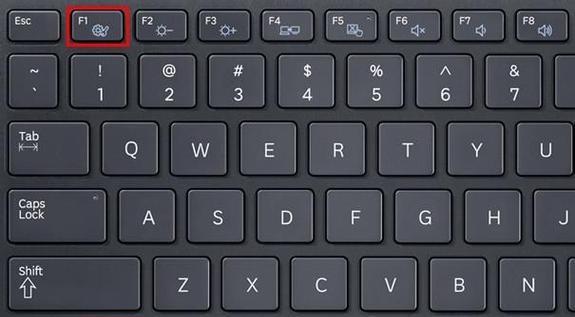
鼠标失灵下的关机方法
如果您的鼠标无法正常使用,可以采用以下键盘操作:
1.Win+L组合键
操作步骤:按下Windows键和`L`键,系统会立即锁定当前账户,并返回登录界面。此时,您可以按下`Alt+F4`进入待机模式,选择“关机”。
应用场景:该方法适用于需要临时离开电脑,又担心他人使用时的场景。
2.命令提示符关机
操作步骤:按下`Win+R`键,输入`cmd`,然后按`Enter`键打开命令提示符。在命令提示符窗口中输入`shutdown/s/t0`,按`Enter`键即可立即关机。
应用场景:这种方法适用于需要通过脚本或命令行执行关机操作的高级用户。

系统运行异常时强行关机
当电脑卡死或完全无法响应任何操作时,可能需要强行关机:
1.长按电源键
操作步骤:直接长按电脑的电源键,一般持续4秒以上,电脑会进行强制关机。
应用场景:适用于电脑完全死机或者没有任何正常响应的情况。
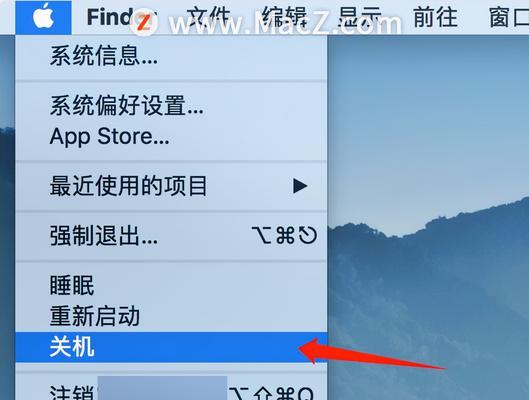
注意事项和常见问题
关机前,请确保所有重要数据已保存,以免丢失。
如果系统提示有未保存的数据,仔细阅读提示,根据需要进行数据保存或放弃保存。
非正常关机(如长按电源键强制关机)可能会对电脑系统造成损害,建议仅在无其他选择的情况下使用。
通过上述方法,我们可以了解电脑键盘关机的多种方法,并针对不同的情况选择最合适的关机方式。相信在了解了这些技巧后,即使面对鼠标失灵或系统异常,您也能迅速、安全地关机。综合以上,掌握电脑的关机方法对于保护个人数据和提升操作效率至关重要,希望本文对您有所帮助。
标签: #电脑键盘









